Koptelefoon werkt niet?
Hier vindt u een oplossing voor Computer herkent koptelefoon niet in Windows
Soms wilt u gewoon een film kijken, naar uw favoriete muziek luisteren op uw computer, of een belangrijke vergadering via Skype doorkomen. U kunt echter tegen een vervelend probleem aanlopen: een koptelefoon wordt niet gedetecteerd in Windows 10 of 8. Dit is een veelvoorkomend probleem waarbij gebruikers klagen dat ze niets kunnen horen, ook al werkt de luidspreker prima.
Gelukkig zijn er verschillende manieren om te leren hoe je een hoofdtelefoon niet gedetecteerd in Windows 10 kunt repareren – problemen die veel gedocumenteerd zijn. Hier zijn de stappen die u moet volgen:
Verhelp die hardwareproblemen
Het zoeken naar een oplossing voor Computer herkent hoofdtelefoon niet in Windows 8 of 10 brengt vaak met zich mee dat u moet controleren op mogelijke hardwareproblemen. Hier volgt een oplossing in twee stappen:
- Steek uw hoofdtelefoon in een andere poort, omdat het probleem soms optreedt omdat u een lege USB-poort gebruikt. Steek uw hoofdtelefoon in een andere poort en kijk of dit het probleem oplost.
- Probeer uw hoofdtelefoon op een ander apparaat.Als deze stap voor het oplossen van problemen niet werkt en het probleem zich blijft voordoen, is uw hoofdtelefoon waarschijnlijk de schuldige.
Abonneer u
https://www.auslogics.com/en/software/driver-updater/?m=youtube_headphones
Stel uw hoofdtelefoon in als het standaard afspeelapparaat
Soms is de hoofdtelefoon niet ingesteld als het standaard afspeelapparaat. Dit leidt tot het probleem dat de hoofdtelefoon niet werkt in Windows 10 of 8. Hier zijn de stappen om de hoofdtelefoon als standaardapparaat in te stellen.
- Klik met de rechtermuisknop op de knop Start. Klik op Configuratiescherm.
- Klik op Hardware en geluid. Selecteer Geluid.
- Zoek het tabblad Afspelen, en klik daaronder met de rechtermuisknop op het venster en selecteer Uitgeschakelde apparaten weergeven.
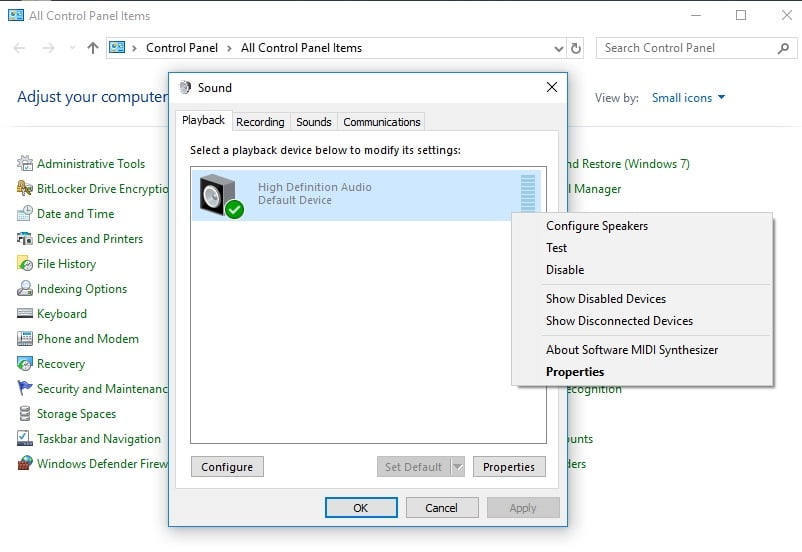
- Hoofdtelefoons staan daar in de lijst, dus klik met de rechtermuisknop op je hoofdtelefoondeice en selecteer Enable.
- Klik op Set as Default. Klik tenslotte op Toepassen.
Verander standaard geluidsindeling
Als de standaard geluidsindeling niet correct is, zal er een probleem zijn met de hoofdtelefoon die niet werkt. Hier zijn snelle stappen om het standaard geluidsformaat op uw bureaublad te wijzigen:
- Rechter muisklik op Start. Klik daarna op Configuratiescherm.
- Klik op Hardware en Geluid. Selecteer Geluid.
- Ga naar het tabblad Afspelen, en dubbelklik vervolgens op uw standaard afspeelapparaat. U vindt er een dikke groene markering naast.
- Switch naar het tabblad Geavanceerd. In het uitklapmenu kunt u het standaard geluidsformaat wijzigen.
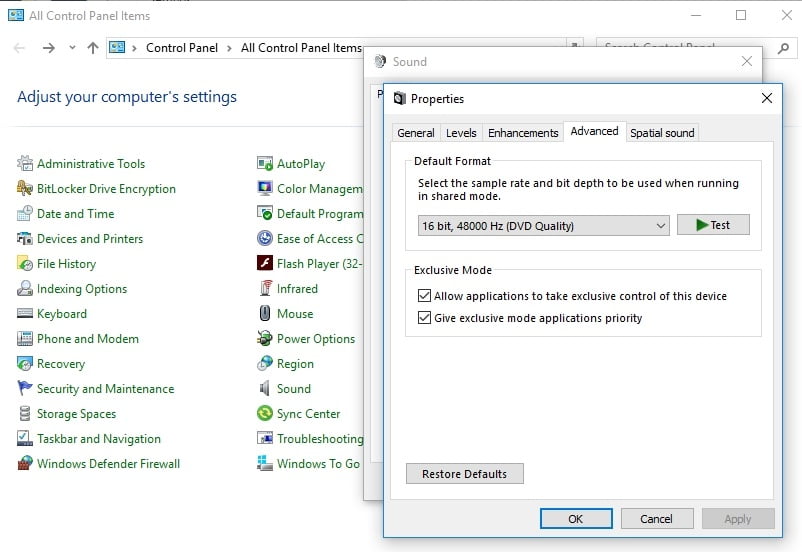
Gebruik de probleemoplosser voor het afspelen van audio
Windows heeft een ingebouwde probleemoplosser voor het afspelen van audio om het probleem aan te pakken dat de computer uw hoofdtelefoon niet herkent. Volg deze belangrijke stappen:
- Druk op de Windows logo toets op uw toetsenbord. Typ “probleemoplossing” en klik op Probleemoplossing zodra het verschijnt.
- Klik op Audio afspelen, en vervolgens op Probleemoplosser uitvoeren. Klik op Volgende.
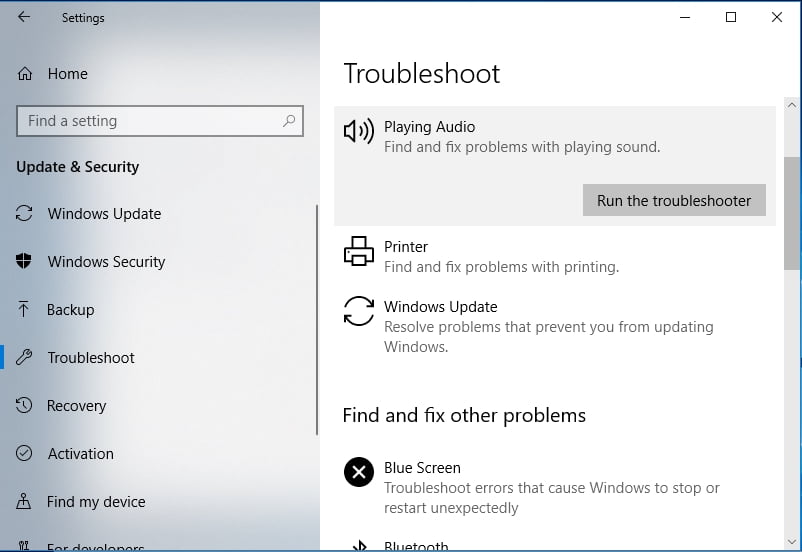
- Kies Koptelefoon. Klik daarna op Volgende.
- Klik op Nee, Audioverbeteringen niet openen.
- Klik op Testgeluiden afspelen.
- Als u geen geluid hebt gehoord, klikt u op Ik heb niets gehoord. Dit zal Windows vragen het audiostuurprogramma opnieuw te installeren.
- Volg de instructies op het scherm om verder te gaan met het oplossen van problemen.
Noten en conclusie
Als deze oplossingen voor het oplossen van het probleem Koptelefoon niet gedetecteerd in Windows 10 niet werken, is de kans groot dat u een audiostuurprogramma hebt dat verouderd is, beschadigd is of ontbreekt. Verdere problemen zoals helemaal geen geluid kunnen zich ontwikkelen als het probleem onopgemerkt blijft.
Maak er een punt van om altijd het nieuwste geluidsstuurprogramma op uw systeem geïnstalleerd te hebben. Auslogics Driver Updater is een veilige, betrouwbare tool om alle drivers op uw PC met een enkele klik bij te werken, zodat de hardware soepel werkt en problemen en conflicten met apparaten worden voorkomen. Het controleert uw computer op mogelijke driver problemen, geeft een rapport over ontbrekende of verouderde drivers die zijn gevonden, en laat u deze in een mum van tijd updaten naar de laatste door de fabrikant aanbevolen versies.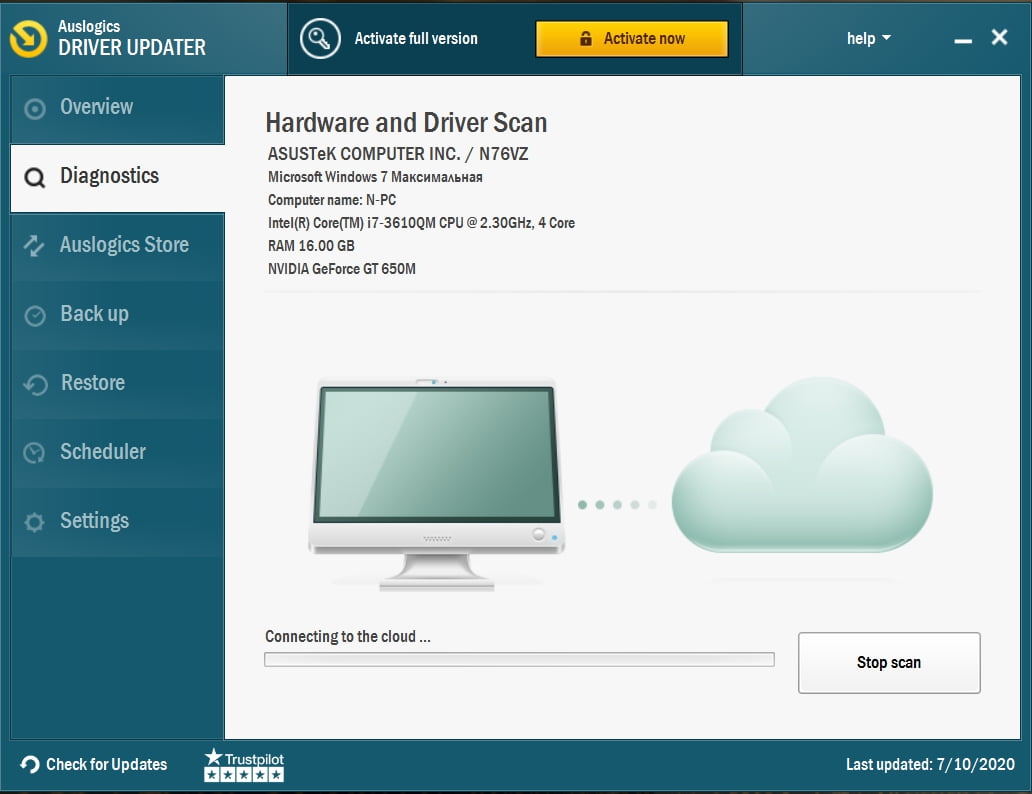

Pc-problemen oplossen met Driver Updater
Stabiele pc-prestaties worden vaak veroorzaakt door verouderde of corrupte drivers. Auslogics Driver Updater diagnosticeert driverproblemen en laat u oude drivers in één keer of één voor één bijwerken om uw pc soepeler te laten werken
DOWNLOAD NOW
Er is een goede kans dat een van deze handige fixes goed werkt om Computer herkent koptelefoon niet in Windows 8 of 10 op te lossen. Veel succes en we hopen dat alles vanaf hier goed werkt op je PC!
En als je je PC wilt beveiligen zonder tijd te verliezen, raden we je aan om een hulpprogramma genaamd Systeembeveiliging te starten. Het is volkomen veilig en zal zeker krachtige bescherming bieden voor je systeem.